儿童摄影,给儿童照片调出油画效果
再盖印一个图层,在新图层上利用修补工具,把后面背景中杂乱的人物处理掉,在利用液化工具处理一下小朋友的头发。
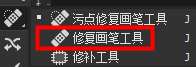
修正之前(左) 修正之后(右)


★5. 柔光效果
复制一个图层,选择滤镜—模糊——高斯模糊,数值控制在看不清人脸即可。
然后选择图像—应用图像—混合模式:正片叠底,图层混合模式选择滤色,这样做可以最大程度的保持画面明暗不发生改变,多复制几层达到自己 想要的效果,选中这些图层按住ctrl+g编组,添加一个黑色蒙版,用白色画笔,适当调整不透明度和流量。
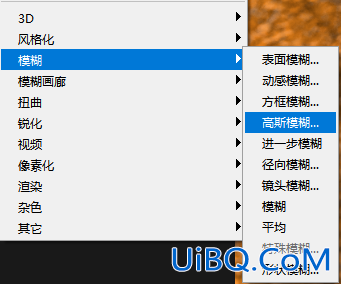
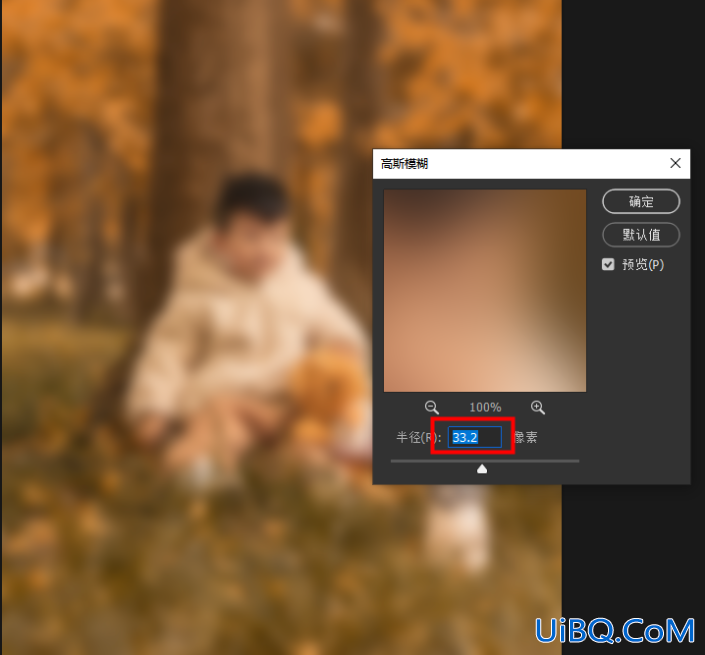
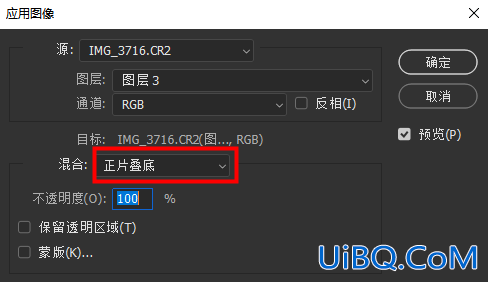
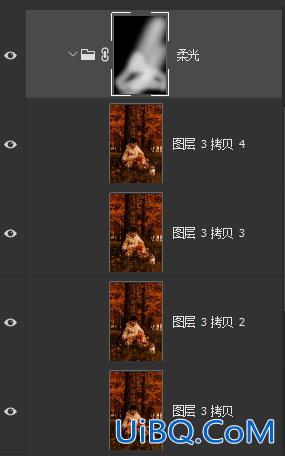
优艾设计网_PS手绘教程 ★6. 画面明暗、影调定调
这张照片觉得背景亮度过高,可以利用曲线降低整体亮度,配合蒙版擦除不需要降低亮度的地方来营造光线照射的感觉。
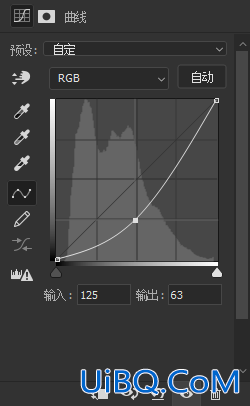
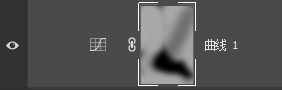
再添加一个曲线,适当提亮亮部,压暗暗部,增加画面整体影调对比。再增加一个曲线,利用渐变工具选择白色到透明配合黑色蒙版,适当增加暗角。
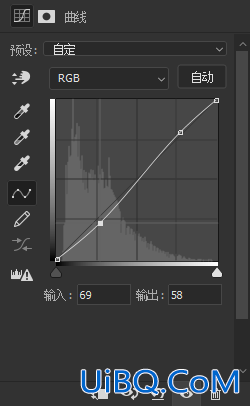
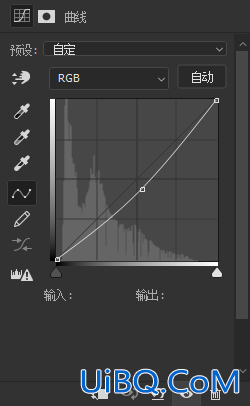
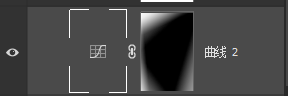
★7. 整体色调定调
因为要营造油画的感觉,整体高光应该偏暖,阴影再偏冷一些,因此使用色彩平衡工具,对阴影和高光进行进一步的调整。

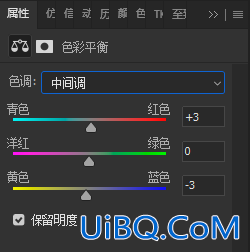
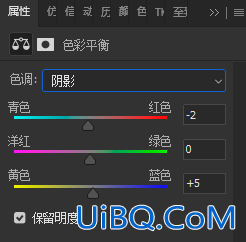
定调之前

定调之后

★8. 朦胧效果
按ctrl+shift+alt+e盖印一个新的图层,选择滤镜—模糊—高斯模糊,数值选择30左右,图层混合模式改为变亮,增加一个朦胧效果,添加一个蒙版,用黑色画笔把人物等不需要朦胧的地方擦出来。
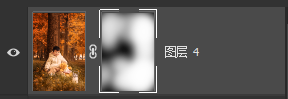
调整之前

调整之后

好了,这样一张油画风格的调色就完成啦,我们一起来看一下前后的对比吧!这里给小伙伴们提供的是一种调色思路,大家后期可以根据自己的风格来进行调整哦~
完成:










 加载中,请稍侯......
加载中,请稍侯......
精彩评论